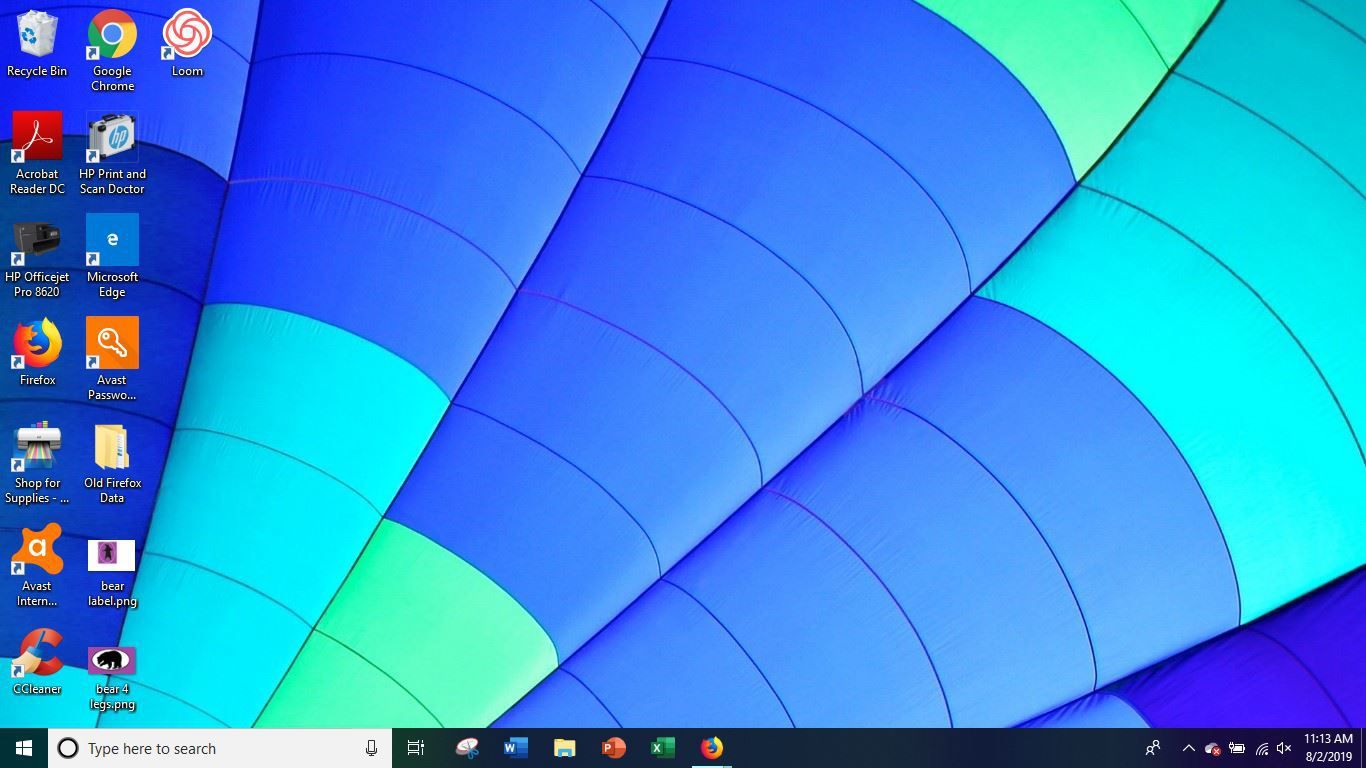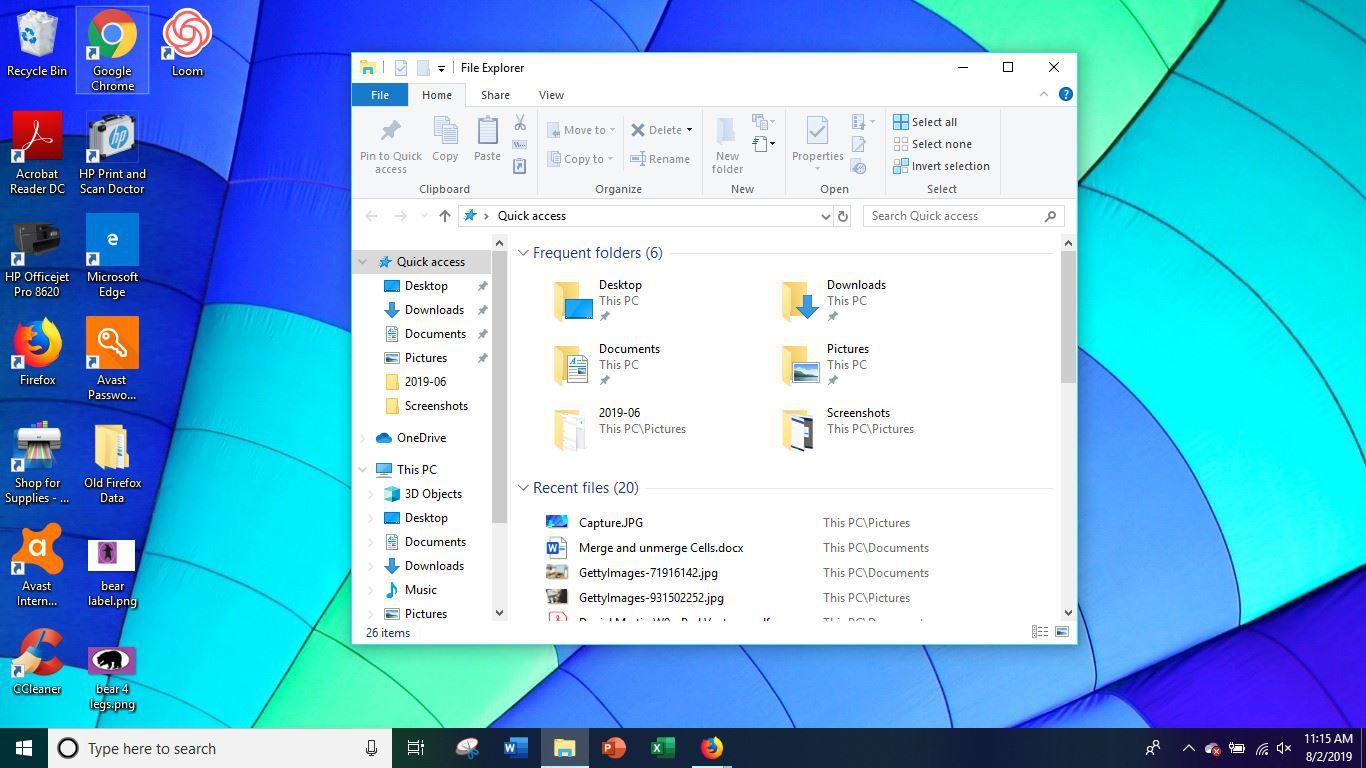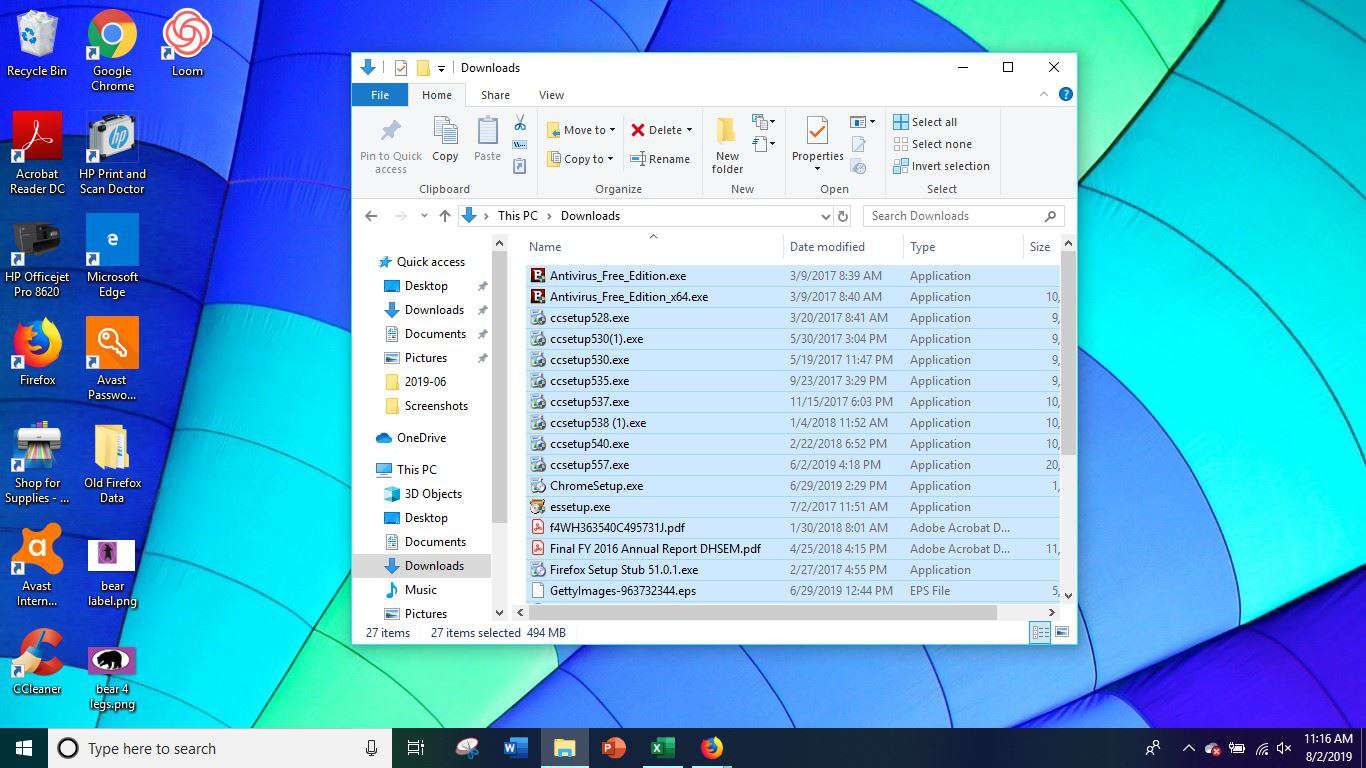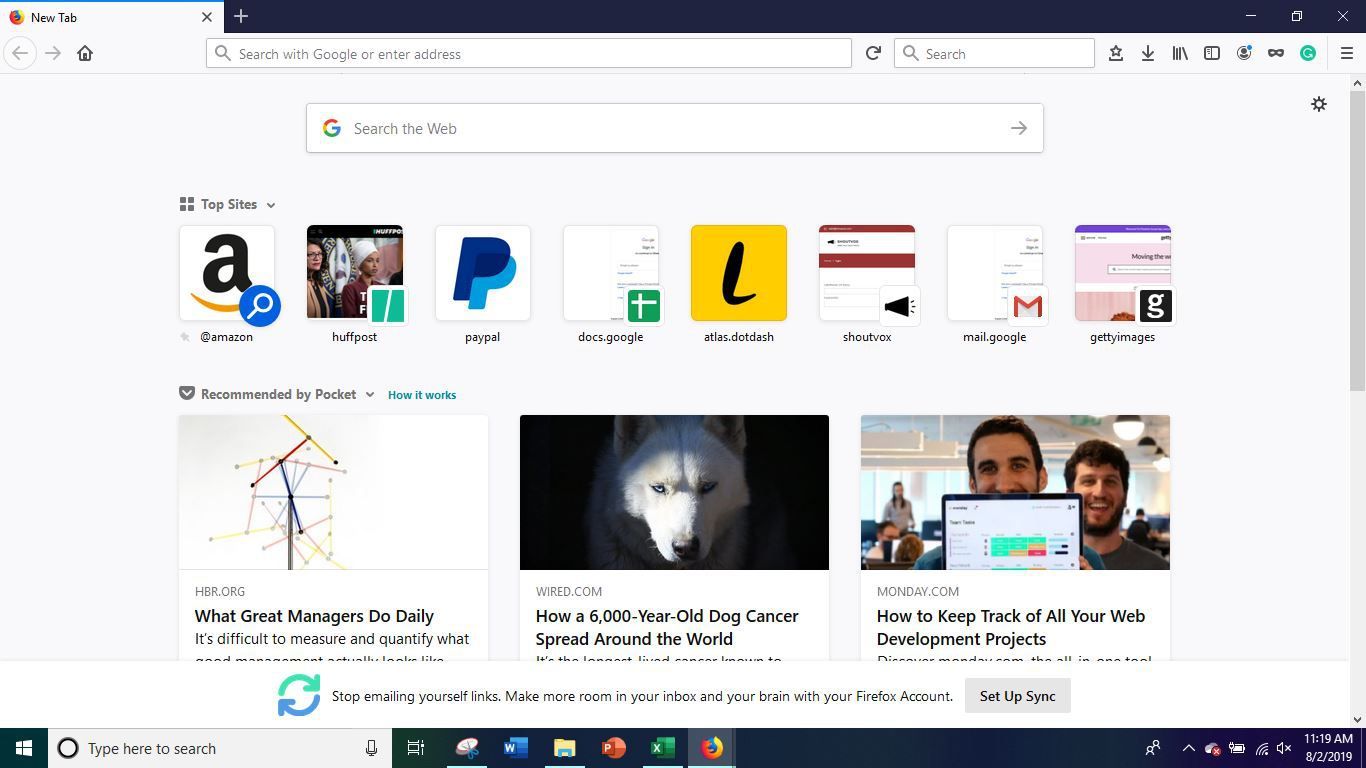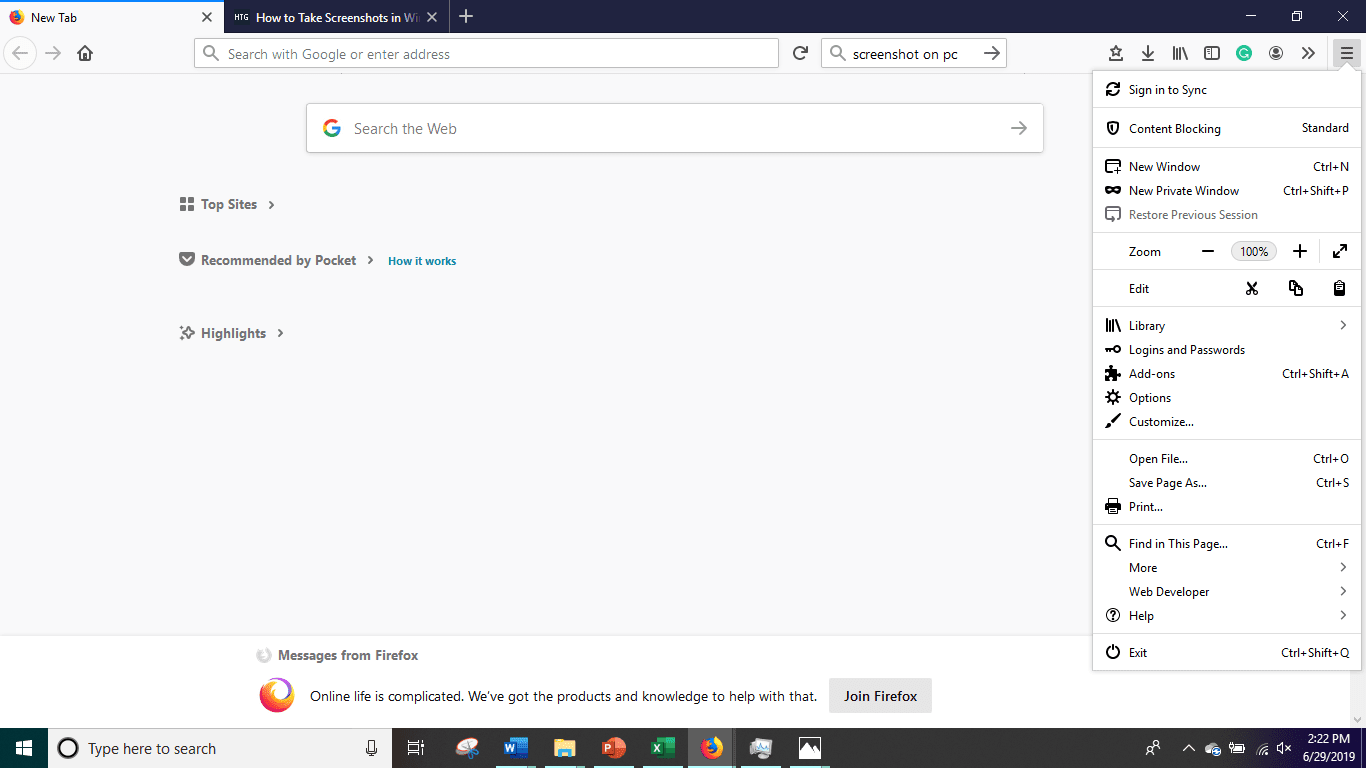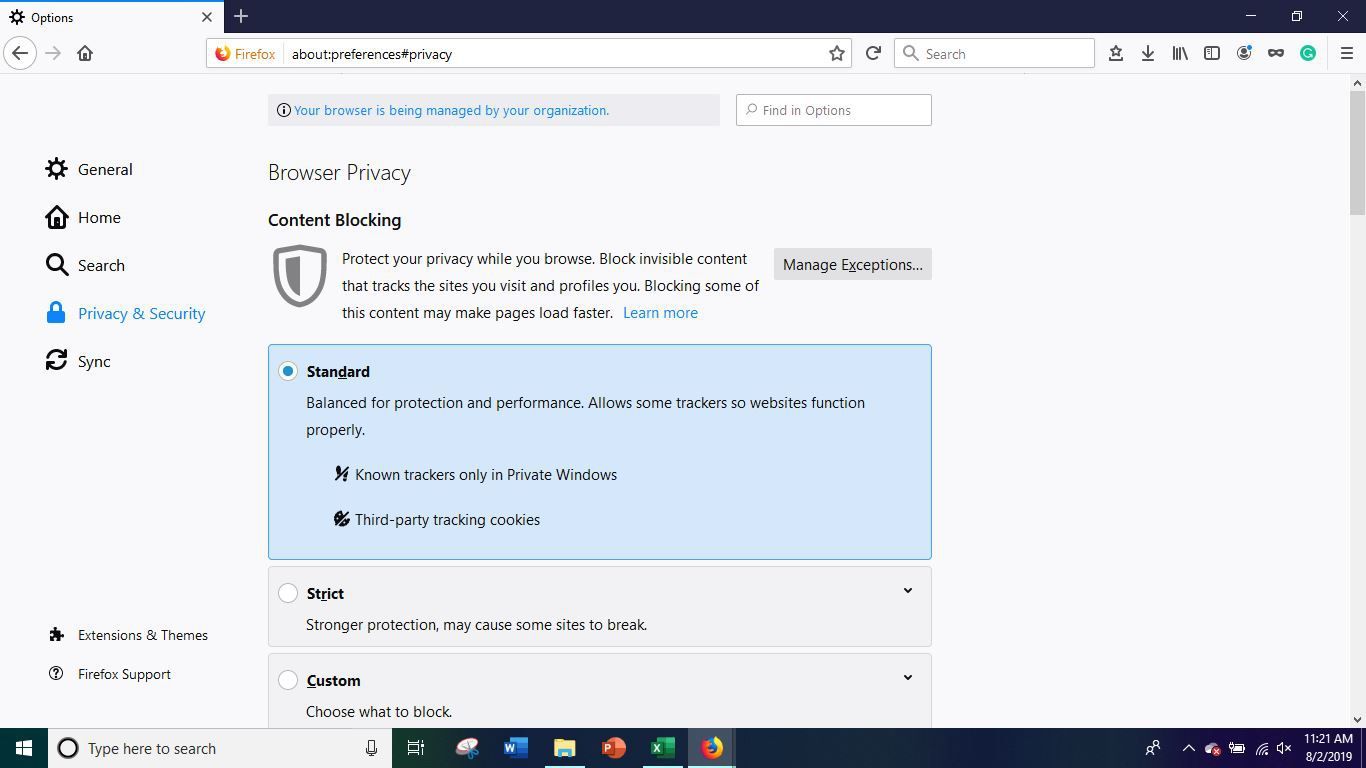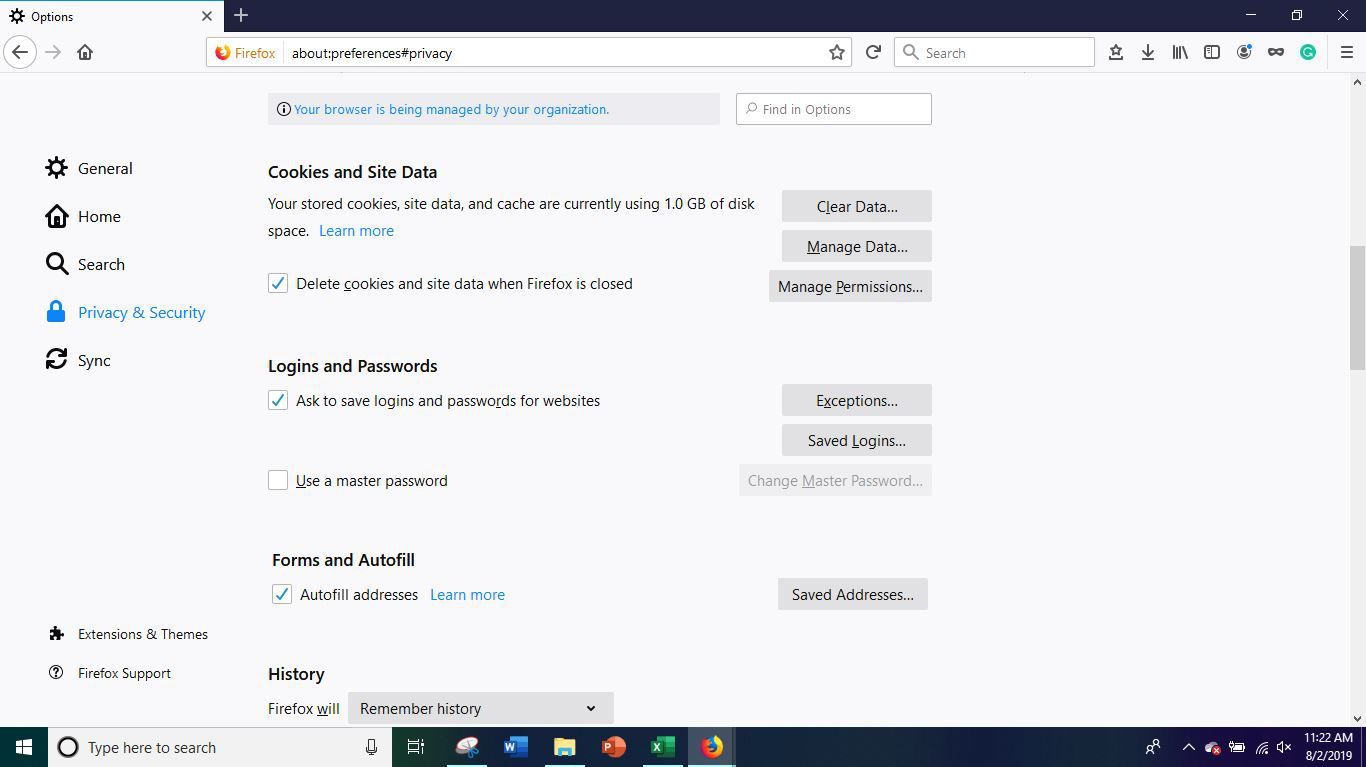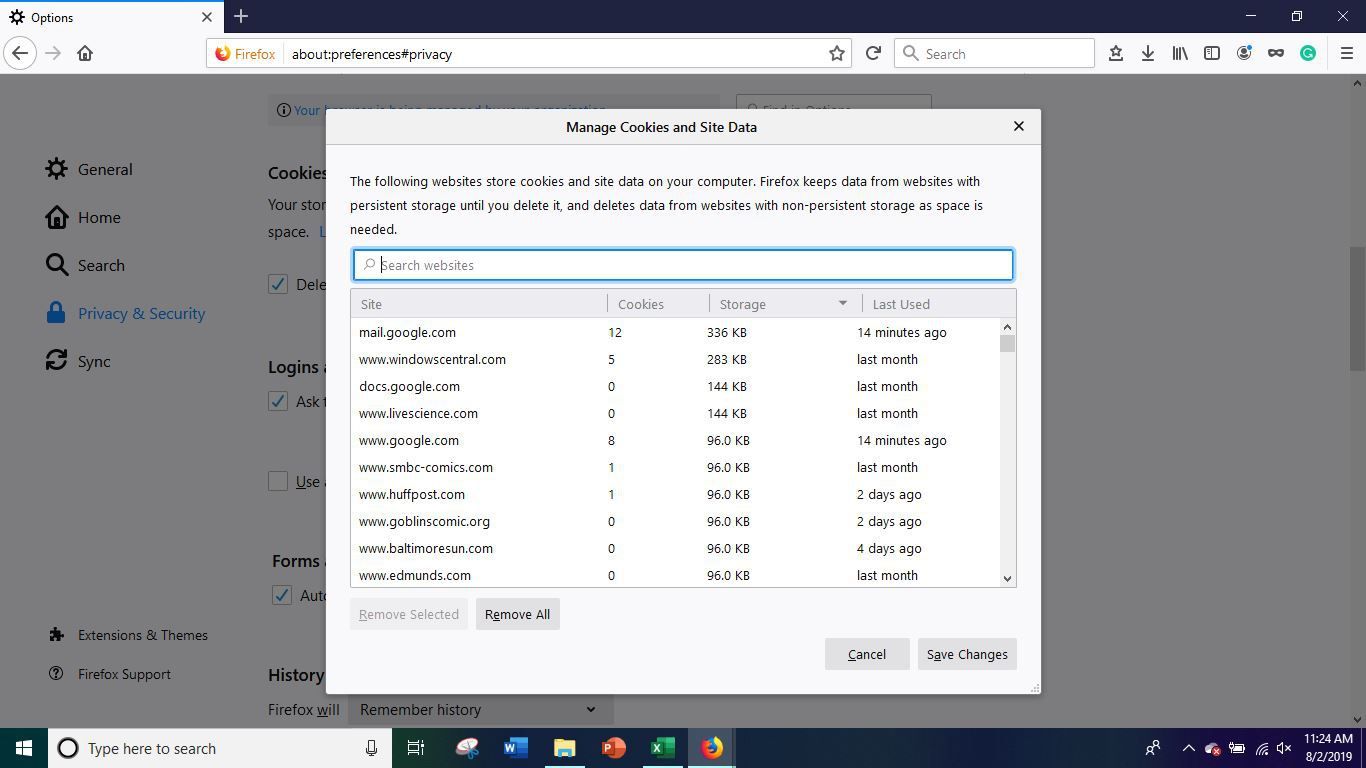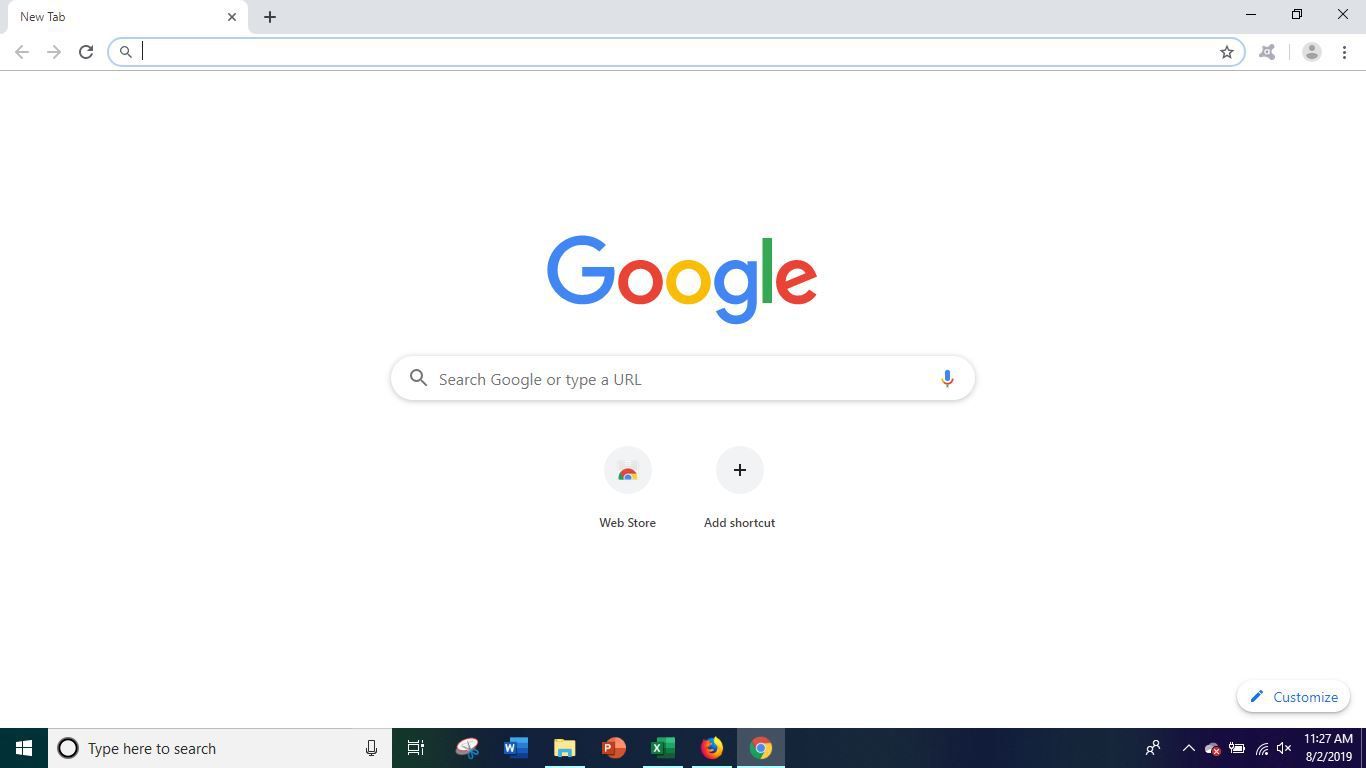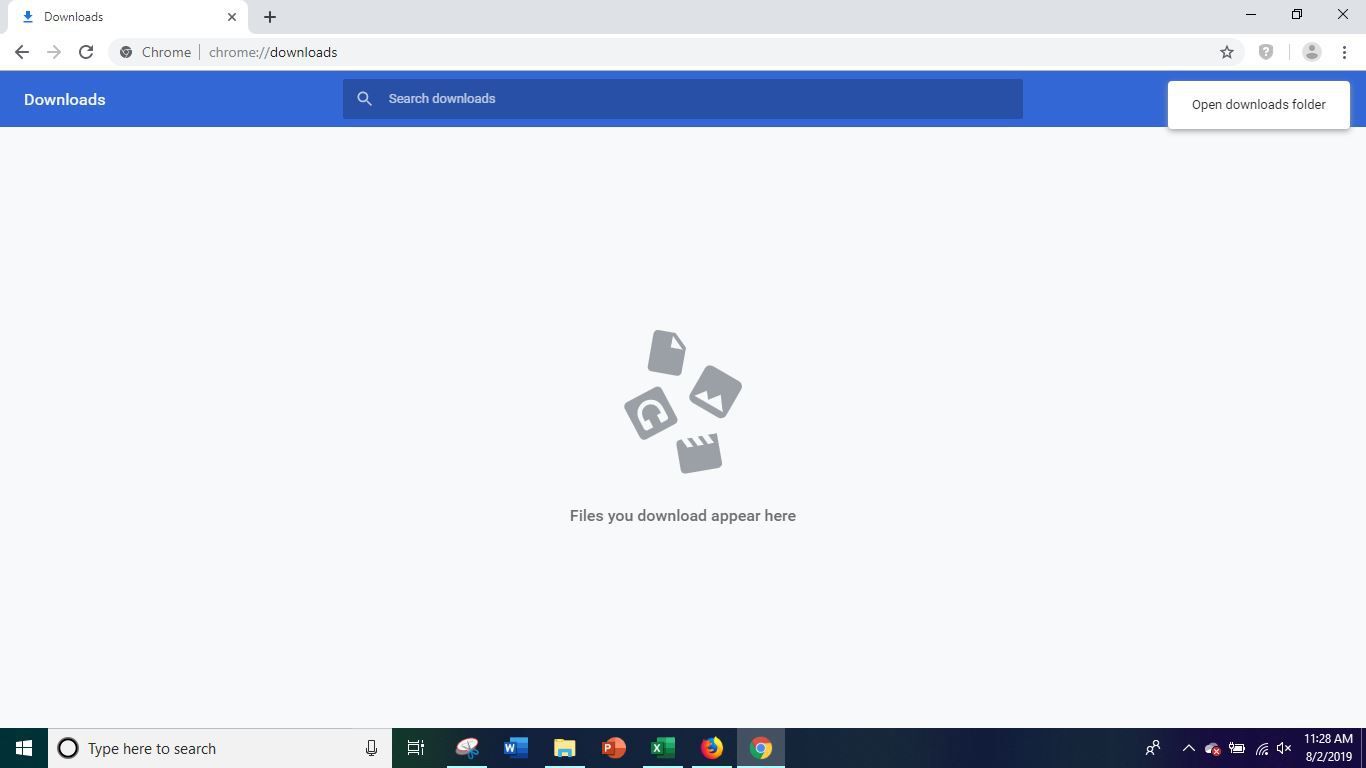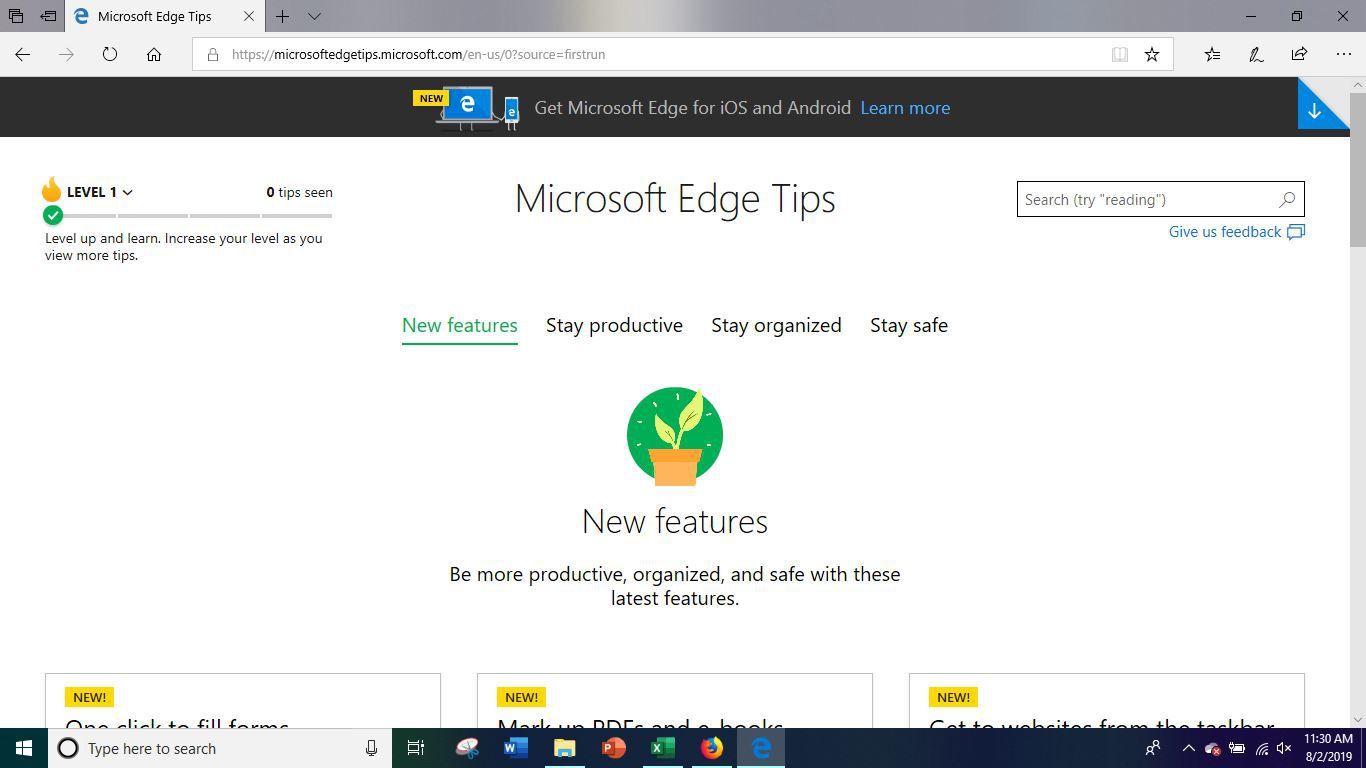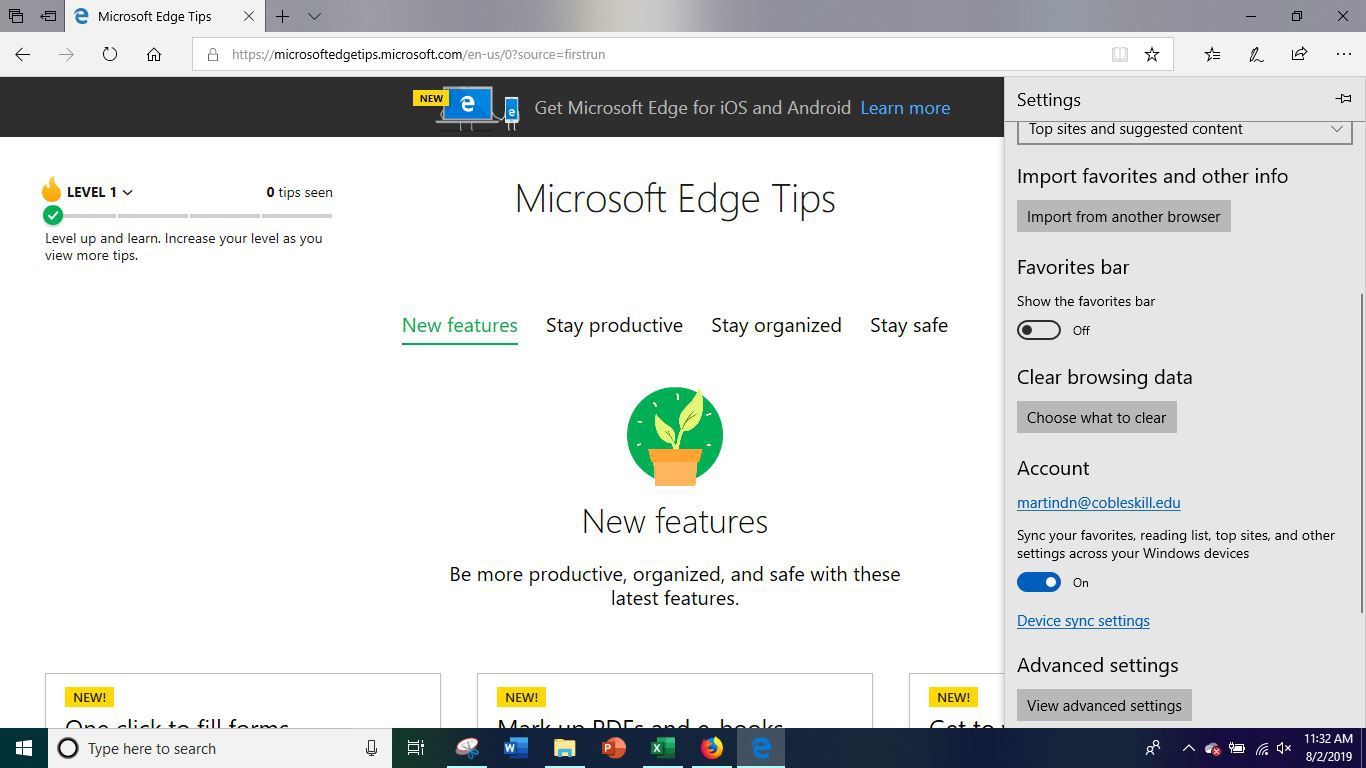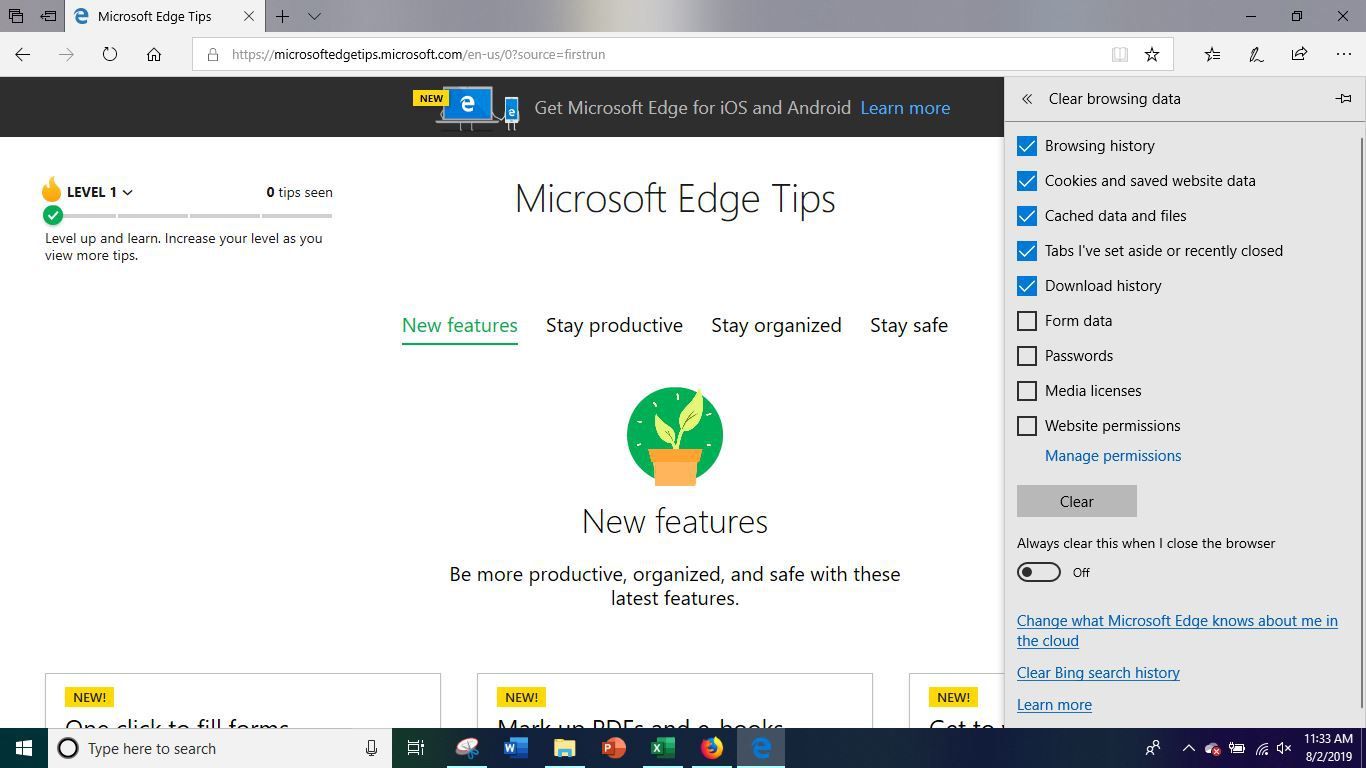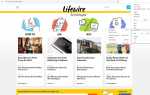Содержание
Если ваш интернет-браузер запускается медленно, загрузка веб-страниц занимает больше времени, загрузка загружается и зависает, или ваш браузер зависает, у вас может быть проблема со слишком большим количеством файлов в папке загрузки. Если вы хотите узнать, как удалять загрузки с вашего компьютера и из популярных веб-браузеров, таких как Firefox, Google Chrome и Microsoft Edge, вот как это сделать быстро и безболезненно.
Почему вы должны удалить ваши загрузки
Каждый раз, когда вы используете Интернет, вы можете столкнуться с бесчисленными файлами, которые можно загрузить, такими как приложения, панели инструментов, расширения браузера, изображения, документы и видео. Каждый раз, когда вы загружаете что-то из Интернета, оно сохраняется в папке «Загрузки», что может привести к значительному замедлению работы вашего веб-браузера и даже всего компьютера.
Если вы используете семейный или общедоступный компьютер для навигации в Интернете, возможно, в ваших интересах убедиться, что ваша история удалена. Кроме того, вы можете рисковать данными всех, кто использует компьютер, а не только ваши собственные.
Вы также можете предлагать вопросы безопасности и конфиденциальности. Некоторые загрузки могут содержать вредоносные программы, которые устанавливают вирусы и отслеживают вашу веб-активность, нажатия клавиш и поведение при просмотре.
Как удалить загрузки с вашего компьютера
Вы можете быть потрясены, узнав, что, если вы пренебрегаете очисткой папок загрузки и временных папок, у вас могут быть сотни мегабайт или даже гигабайт данных, засоряющих вашу систему. Даже сжатые файлы, такие как программы установки, могут занимать удивительное количество дискового пространства, если оставить их в покое.
Если вы хотите удалить все загружаемые файлы из вашего веб-браузера и компьютера одновременно, вот как это сделать.
Перейдите к панели поиска рядом с меню «Пуск» Windows.

Если вы не видите строку поиска, нажмите Windows Key + S чтобы открыть это.
Войти «Проводник«и выберите Проводник.
Выберите Загрузки папка на левой стороне окна.

Чтобы выбрать все файлы в папке «Загрузки», нажмите Ctrl + A,. Вы также можете выбрать отдельные файлы, но это займет немного больше времени.
Щелкните правой кнопкой мыши выбранные файлы и выберите удалять.

Выбрать да подтвердить удаление файлов.
Щелкните правой кнопкой мыши Корзина в левом верхнем углу рабочего стола.

Выбрать Пустая мусорная корзина удалить загрузки с вашего компьютера навсегда.
Как удалить загрузки из Firefox
Выберите меню гамбургеров.

Выбрать Параметры.

Выбрать Конфиденциальность Безопасность.

Перейдите в раздел «Файлы cookie и данные сайта», затем выберите Очистить данные.

Вы также можете удалить все загрузки в конце сеанса просмотра. Это можно сделать, установив флажок рядом с Cookies и данными сайта. Ваши куки и данные сайта будут автоматически удалены при закрытии Firefox.
Выбрать Управление данными дополнительные параметры управления данными сайта, такими как файлы cookie.
Чтобы удалить данные для одного веб-сайта, выберите веб-сайт, затем выберите Удалить выбранные. Чтобы удалить их все сразу, выберите Удалить все.

Закройте страницу параметров. Любые сделанные вами изменения будут автоматически сохранены.
Как удалить загрузки из Google Chrome
Откройте браузер Chrome.
Выберите три вертикальные точки в правом верхнем углу экрана.

В раскрывающемся меню выберите Загрузки.
Выбрать Открыть папку загрузки из нового окна, которое открывается.

Чтобы выбрать все файлы в папке «Загрузки», нажмите Ctrl + A,. Вы также можете выбрать отдельные файлы, выбрав на каждом.
Щелкните правой кнопкой мыши выбранные файлы и выберите удалять.
Щелкните правой кнопкой мыши Корзина в левом верхнем углу рабочего стола.
Выбрать Пустая мусорная корзина удалить загрузки с вашего компьютера навсегда.
Как удалить загрузки из Microsoft Edge
Откройте браузер Microsoft Edge.
Выберите три горизонтальные точки в верхнем правом углу.

Выберите настройки значок в нижней части меню.
Выбрать Выберите, что очистить под Очистить данные просмотра.

Убедитесь, что поле рядом с История загрузок проверено, затем выберите чистый.